|
|
rr12345 :Во, хоть новости новые пошли.
27-мар-2024 19:22:52 |
rr12345 :Долбаный Т9. ПРОСРАЛ.
27-мар-2024 19:21:10 |
rr12345 :Плиз, не проспал, а проспал.
27-мар-2024 19:20:44 |
rr12345 :Никитос, ну ты же несёшь опиум для народа. Проспал сайт конечно, чего уж тут.
27-мар-2024 19:20:14 |
nikxn :Сократ, не спится?
20-мар-2024 2:43:24 |
nikxn :RR12345, что ж тебе не дают покоя мои деньги?))
18-мар-2024 22:33:21 |
rr12345 :видать без денег работать не хочешь. Рупь не заплатили, и похрену что у нас творитсяьс
16-мар-2024 22:37:45 |
rr12345 :Опять ни каких новостей. Чё, Никитос, сказали оральным заниматся. А ты
16-мар-2024 22:34:11 |
nikxn :Все починил. Прошу прощение за неудобства.
11-июн-2023 22:21:44 |
YanTashikan :Да ладно.
09-июн-2023 17:24:57 |
|
|
|
|
|
Не зарегистрировались? Вы можете сделать это, нажав здесь. Когда Вы зарегистрируетесь, Вы получите полный доступ ко всем разделам сайта.
|
|
|
|
 |

|
Борисоглебский информационный портал: Forums |
|
| Предыдущая тема :: Следующая тема |
| Автор |
Сообщение |
100Gramm
Магистр


Предупреждения:
нет предупреждений.
Зарегистрирован: Nov 10, 2008
Сообщения: 9543
Откуда: Рожденный в СССР
Заходил на форум:03.26.2016
|
|
| Вернуться к началу |
|
 |
gsm
Магистр


Предупреждения:
нет предупреждений.
Зарегистрирован: Sep 26, 2011
Сообщения: 483
Заходил на форум:10.14.2015
|
 Добавлено: Чт Янв 26, 2012 9:03 pm Заголовок сообщения: Добавлено: Чт Янв 26, 2012 9:03 pm Заголовок сообщения: |
 |
|
ksn писал(а): Уважаемые абоненты!
В связи с авариями, повлекшими за собой кратковременные перерывы в предоставлении услуг, компания Инфорум предоставляет абонентам (физлицам)
3 дня бесплатного интернета с 27.01.12.
Спасибо!
Надеюсь на дальнейшее взаимовыгодное сотрудничество!
 |
|
| Вернуться к началу |
|
 |
was1ya
Магистр


Предупреждения:

Зарегистрирован: Nov 10, 2008
Сообщения: 279
Заходил на форум:09.02.2012
|
 Добавлено: Пт Фев 03, 2012 6:17 pm Заголовок сообщения: Добавлено: Пт Фев 03, 2012 6:17 pm Заголовок сообщения: |
 |
|
Скажите пожалуйста а можно ли со своего компа раздавать в беспроводную сеть посредствам usb адаптера например такого  интернет без приминения роутера например на нетбук или мобилу? ответте пожалуйста!!! интернет без приминения роутера например на нетбук или мобилу? ответте пожалуйста!!!
_________________
 |
|
| Вернуться к началу |
|
 |
LBEST
Магистр


Предупреждения:

Зарегистрирован: Dec 26, 2010
Сообщения: 571
Откуда: Борисоглебск
Заходил на форум:03.24.2015
|
 Добавлено: Пт Фев 03, 2012 6:25 pm Заголовок сообщения: Добавлено: Пт Фев 03, 2012 6:25 pm Заголовок сообщения: |
 |
|
| was1ya, можно комп нужен на windows 7 |
|
| Вернуться к началу |
|
 |
was1ya
Магистр


Предупреждения:

Зарегистрирован: Nov 10, 2008
Сообщения: 279
Заходил на форум:09.02.2012
|
 Добавлено: Пт Фев 03, 2012 6:36 pm Заголовок сообщения: Добавлено: Пт Фев 03, 2012 6:36 pm Заголовок сообщения: |
 |
|
так я давно на семерке сижу а чё надо сделать? а то не хочется тратиться на роутер а хочется чтоб жена с нетбука сидела в своих долбаных одноклассниках и не моньячила мой комп 
_________________
 |
|
| Вернуться к началу |
|
 |
LBEST
Магистр


Предупреждения:

Зарегистрирован: Dec 26, 2010
Сообщения: 571
Откуда: Борисоглебск
Заходил на форум:03.24.2015
|
 Добавлено: Пт Фев 03, 2012 6:39 pm Заголовок сообщения: Добавлено: Пт Фев 03, 2012 6:39 pm Заголовок сообщения: |
 |
|
| was1ya, уверсия ОС максимальная надеюсь? |
|
| Вернуться к началу |
|
 |
100Gramm
Магистр


Предупреждения:
нет предупреждений.
Зарегистрирован: Nov 10, 2008
Сообщения: 9543
Откуда: Рожденный в СССР
Заходил на форум:03.26.2016
|
 Добавлено: Пт Фев 03, 2012 6:40 pm Заголовок сообщения: Добавлено: Пт Фев 03, 2012 6:40 pm Заголовок сообщения: |
 |
|
was1ya, в свое время напал на такую инструкцию. На всяк случай сохранил. Но сам не пользовался 
Цитата:
Цель: подключить 2-ой компьютер через WiFi к 1-му компьютеру, который имеет выход в Интернет, что бы лазить в Интернете через 2-ой, во как
Условия:
Во-первых не нужно прописывать никаких IP, Windows 7 сам их пропишет автоматически.
Во-вторых предположим у нас уже есть подключение к Интернету через ADSL модем.
Если у нас его нет, подключаем, оно будет называться “высокоскоростное подключение”.
Подключимся к Интернету
Соединяем два компьютера через WiFi
Условие: у нас работают WiFi у всех компьютеров: установлены ли драйвера, проверим подключены ли в Диспетчере задач
Итак, задействуем WiFi на 1-м компьютере
1. Заходим в Центр управления сетями и общим доступом, что в панели управления
2. Нажимаем на управление беспроводными сетями (слева сверху)
3. Нажимаем Добавить
4. Нажимаем Создать сеть компьютер-компьютер
5. Нажимаем Далее
6. Набираем Имя сети, например 123
7. Выбираем Тип безопасности WEP
8. Набираем Ключ безопасности, например 12345
9. Ставим галочку “Cохранить параметры этой сети”
10. Нажимаем Далее
11. Нажимаем Закрыть
Задействуем WiFi на 2-м компьютере
Справа внизу экрана второго компьютера нажмите левой кнопкой мыши на иконку подключений, там мы увидим, что появилось Беспроводное сетевое подключение “123”
Нажимаем Подключиться
Вводим ключ безопасности “12345” – ok: Компьютеры соединёны через WiFi
Переключим свое внимание на 1-й компьютер
Заходим в Центр управления сетями и общим доступом, там мы видим три подключения: Высокоскоростное подключение (т.е. Интернет), 123 (соединение компьютеров через WiFi) и Неопознанная сеть (это наверно соединение компьютера и ADSL)
12. Нажимаем изменить дополнительные параметры общего доступа
13. Везде ставим Включить
14. Нажимаем Сохранить изменения
15. Нажимаем “Подключение по локальной сети”, что справа от неопознанной сети
16. Нажимаем на свойства
17. Нажимаем на доступ
18. Убрать везде галочки, если они есть (нажимаем Да, если что-нибудь вылезет)
19. Нажимаем Ок
20. Нажимаем Закрыть
21. Нажимаем на “Беспроводное сетевое соединение (123)”, что справа от 123
22. Нажимаем на свойства
23. Нажимаем на доступ
24. Убрать везде галочки, если они есть (нажимаем Да, если что-нибудь вылезет)
25. Нажимаем Ок
26. Нажимаем Закрыть
27. Нажимаем на “Высокоскоростное подключение” что справа от Высокоскоростного подключения”
28. Нажимаем на свойства
29. Нажимаем на доступ
30. Поставить галочку напротив “Разрешить другим пользователям сети использовать подключение к Интернету данного компьютера”
31. Выбрать Беспроводное сетевое соединение
32. Убрать остальные галочки
33. Нажимаем Ок
34. Нажимаем Закрыть
35. Отключаем “Высокоскоростное подключение”, открыв иконку подключений снизу справа
36. Подключаем “Высокоскоростное подключение”
На 2-м компьютере:
37. Подключаемся к Беспроводному сетевому соединению “123”
38. Вводим ключ безопасности “12345”
39. Ok
Теперь можете проверить Интернет на 2-м компьютере, что и было нашей целью.
Также к WiFi сети можно подключать нетбуки, мобильники, проверял, всё выходит в интернет.
P.S.: Если нечаянно выключили подключение “123”, то делаем следующее:
Зайдём в Изменение параметра адаптера, что сверху слева и там сначала отключим, а потом снова подключим Беспроводное сетевое соединение
В конце рекомендую перезапустить“Высокоскоростное подключение” т.е. Интернет и Wi-Fi на обоих компьютерах.
_________________
Даже если последний раз вы что-то писали только в школе, не стоит проходить мимо. Работа по написанию статей на заказ на интересные вам темы.
Последний раз редактировалось: 100Gramm (Пт Фев 03, 2012 6:41 pm), всего редактировалось 1 раз |
|
| Вернуться к началу |
|
 |
was1ya
Магистр


Предупреждения:

Зарегистрирован: Nov 10, 2008
Сообщения: 279
Заходил на форум:09.02.2012
|
 Добавлено: Пт Фев 03, 2012 6:41 pm Заголовок сообщения: Добавлено: Пт Фев 03, 2012 6:41 pm Заголовок сообщения: |
 |
|
ага
_________________
 |
|
| Вернуться к началу |
|
 |
was1ya
Магистр


Предупреждения:

Зарегистрирован: Nov 10, 2008
Сообщения: 279
Заходил на форум:09.02.2012
|
 Добавлено: Пт Фев 03, 2012 7:14 pm Заголовок сообщения: Добавлено: Пт Фев 03, 2012 7:14 pm Заголовок сообщения: |
 |
|
100Gramm писал(а): was1ya, в свое время напал на такую инструкцию. На всяк случай сохранил. Но сам не пользовался 
Цитата:
Цель: подключить 2-ой компьютер через WiFi к 1-му компьютеру, который имеет выход в Интернет, что бы лазить в Интернете через 2-ой, во как
Условия:
Во-первых не нужно прописывать никаких IP, Windows 7 сам их пропишет автоматически.
Во-вторых предположим у нас уже есть подключение к Интернету через ADSL модем.
Если у нас его нет, подключаем, оно будет называться “высокоскоростное подключение”.
Подключимся к Интернету
Соединяем два компьютера через WiFi
Условие: у нас работают WiFi у всех компьютеров: установлены ли драйвера, проверим подключены ли в Диспетчере задач
Итак, задействуем WiFi на 1-м компьютере
1. Заходим в Центр управления сетями и общим доступом, что в панели управления
2. Нажимаем на управление беспроводными сетями (слева сверху)
3. Нажимаем Добавить
4. Нажимаем Создать сеть компьютер-компьютер
5. Нажимаем Далее
6. Набираем Имя сети, например 123
7. Выбираем Тип безопасности WEP
8. Набираем Ключ безопасности, например 12345
9. Ставим галочку “Cохранить параметры этой сети”
10. Нажимаем Далее
11. Нажимаем Закрыть
Задействуем WiFi на 2-м компьютере
Справа внизу экрана второго компьютера нажмите левой кнопкой мыши на иконку подключений, там мы увидим, что появилось Беспроводное сетевое подключение “123”
Нажимаем Подключиться
Вводим ключ безопасности “12345” – ok: Компьютеры соединёны через WiFi
Переключим свое внимание на 1-й компьютер
Заходим в Центр управления сетями и общим доступом, там мы видим три подключения: Высокоскоростное подключение (т.е. Интернет), 123 (соединение компьютеров через WiFi) и Неопознанная сеть (это наверно соединение компьютера и ADSL)
12. Нажимаем изменить дополнительные параметры общего доступа
13. Везде ставим Включить
14. Нажимаем Сохранить изменения
15. Нажимаем “Подключение по локальной сети”, что справа от неопознанной сети
16. Нажимаем на свойства
17. Нажимаем на доступ
18. Убрать везде галочки, если они есть (нажимаем Да, если что-нибудь вылезет)
19. Нажимаем Ок
20. Нажимаем Закрыть
21. Нажимаем на “Беспроводное сетевое соединение (123)”, что справа от 123
22. Нажимаем на свойства
23. Нажимаем на доступ
24. Убрать везде галочки, если они есть (нажимаем Да, если что-нибудь вылезет)
25. Нажимаем Ок
26. Нажимаем Закрыть
27. Нажимаем на “Высокоскоростное подключение” что справа от Высокоскоростного подключения”
28. Нажимаем на свойства
29. Нажимаем на доступ
30. Поставить галочку напротив “Разрешить другим пользователям сети использовать подключение к Интернету данного компьютера”
31. Выбрать Беспроводное сетевое соединение
32. Убрать остальные галочки
33. Нажимаем Ок
34. Нажимаем Закрыть
35. Отключаем “Высокоскоростное подключение”, открыв иконку подключений снизу справа
36. Подключаем “Высокоскоростное подключение”
На 2-м компьютере:
37. Подключаемся к Беспроводному сетевому соединению “123”
38. Вводим ключ безопасности “12345”
39. Ok
Теперь можете проверить Интернет на 2-м компьютере, что и было нашей целью.
Также к WiFi сети можно подключать нетбуки, мобильники, проверял, всё выходит в интернет.
P.S.: Если нечаянно выключили подключение “123”, то делаем следующее:
Зайдём в Изменение параметра адаптера, что сверху слева и там сначала отключим, а потом снова подключим Беспроводное сетевое соединение
В конце рекомендую перезапустить“Высокоскоростное подключение” т.е. Интернет и Wi-Fi на обоих компьютерах.
спасибо очень интересно
_________________
 |
|
| Вернуться к началу |
|
 |
was1ya
Магистр


Предупреждения:

Зарегистрирован: Nov 10, 2008
Сообщения: 279
Заходил на форум:09.02.2012
|
|
| Вернуться к началу |
|
 |
LBEST
Магистр


Предупреждения:

Зарегистрирован: Dec 26, 2010
Сообщения: 571
Откуда: Борисоглебск
Заходил на форум:03.24.2015
|
|
| Вернуться к началу |
|
 |
was1ya
Магистр


Предупреждения:

Зарегистрирован: Nov 10, 2008
Сообщения: 279
Заходил на форум:09.02.2012
|
 Добавлено: Сб Фев 04, 2012 9:05 am Заголовок сообщения: Добавлено: Сб Фев 04, 2012 9:05 am Заголовок сообщения: |
 |
|
LBEST спасибо всё еолучилось перемещаюсь по квартире со скоростью 54м/бита с нетбука
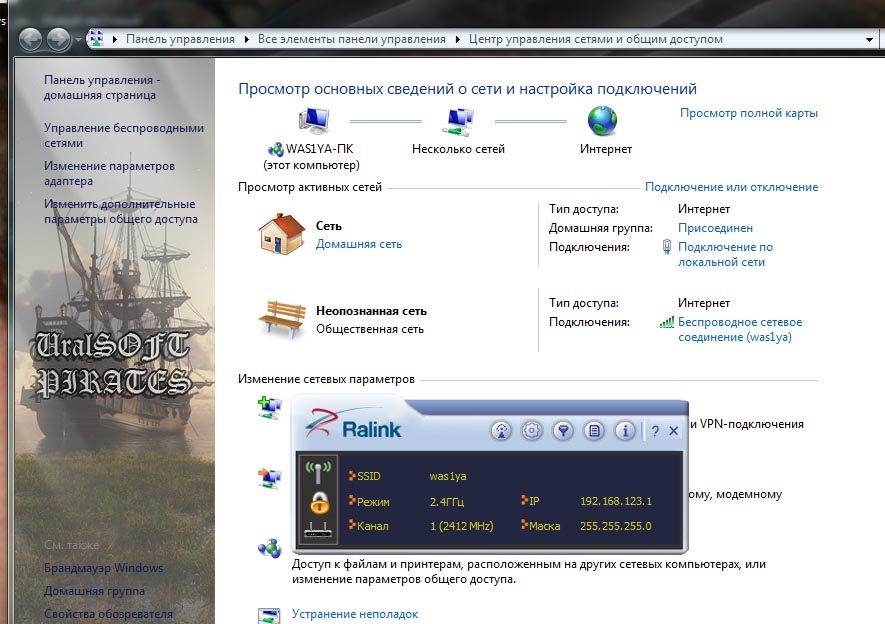
_________________
 |
|
| Вернуться к началу |
|
 |
was1ya
Магистр


Предупреждения:

Зарегистрирован: Nov 10, 2008
Сообщения: 279
Заходил на форум:09.02.2012
|
 Добавлено: Вс Фев 05, 2012 1:10 pm Заголовок сообщения: Добавлено: Вс Фев 05, 2012 1:10 pm Заголовок сообщения: |
 |
|
usb adapter D-link-140
_________________
 |
|
| Вернуться к началу |
|
 |
LBEST
Магистр


Предупреждения:

Зарегистрирован: Dec 26, 2010
Сообщения: 571
Откуда: Борисоглебск
Заходил на форум:03.24.2015
|
 Добавлено: Пн Фев 13, 2012 3:19 pm Заголовок сообщения: Добавлено: Пн Фев 13, 2012 3:19 pm Заголовок сообщения: |
 |
|
инетернет не работает  |
|
| Вернуться к началу |
|
 |
jeanzz
Магистр


Предупреждения:
нет предупреждений.
Зарегистрирован: Jun 06, 2010
Сообщения: 368
Откуда: интернет
Заходил на форум:07.05.2018
|
 Добавлено: Пн Фев 13, 2012 4:14 pm Заголовок сообщения: Добавлено: Пн Фев 13, 2012 4:14 pm Заголовок сообщения: |
 |
|
http://www.ivrn.net/
Уважаемые абоненты!
В связи с аварией (повреждением магистрального кабеля) Воронеж-Борисоглебск-Саратов 13.02.2012 доступ к сети Интеренет временно ограничен.
Предполагаемое время устранения аварии 18-00. |
|
| Вернуться к началу |
|
 |
LBEST
Магистр


Предупреждения:

Зарегистрирован: Dec 26, 2010
Сообщения: 571
Откуда: Борисоглебск
Заходил на форум:03.24.2015
|
 Добавлено: Пн Фев 13, 2012 4:16 pm Заголовок сообщения: Добавлено: Пн Фев 13, 2012 4:16 pm Заголовок сообщения: |
 |
|
| jeanzz, манибек будет? |
|
| Вернуться к началу |
|
 |
jeanzz
Магистр


Предупреждения:
нет предупреждений.
Зарегистрирован: Jun 06, 2010
Сообщения: 368
Откуда: интернет
Заходил на форум:07.05.2018
|
 Добавлено: Пн Фев 13, 2012 4:30 pm Заголовок сообщения: Добавлено: Пн Фев 13, 2012 4:30 pm Заголовок сообщения: |
 |
|
| это не ко мне вопрос... узнаю - отпишусь тут. |
|
| Вернуться к началу |
|
 |
jeanzz
Магистр


Предупреждения:
нет предупреждений.
Зарегистрирован: Jun 06, 2010
Сообщения: 368
Откуда: интернет
Заходил на форум:07.05.2018
|
 Добавлено: Пн Фев 13, 2012 4:52 pm Заголовок сообщения: Добавлено: Пн Фев 13, 2012 4:52 pm Заголовок сообщения: |
 |
|
LBEST, Будет маниебек за сегодня.
Резервный канал работает, он перегружен, т.е. Жизнь налаживается, но пока со скрипом.
Перекопали Магистральный кабель Москва-Воронеж-Борисоглебск-Саратов в районе Листопадовки, ожидаемое время восстановления - 20-00. |
|
| Вернуться к началу |
|
 |
gsm
Магистр


Предупреждения:
нет предупреждений.
Зарегистрирован: Sep 26, 2011
Сообщения: 483
Заходил на форум:10.14.2015
|
 Добавлено: Вт Фев 14, 2012 12:46 am Заголовок сообщения: Добавлено: Вт Фев 14, 2012 12:46 am Заголовок сообщения: |
 |
|
jeanzz писал(а): LBEST, Будет маниебек за сегодня.
Резервный канал работает, он перегружен, т.е. Жизнь налаживается, но пока со скрипом.
Перекопали Магистральный кабель Москва-Воронеж-Борисоглебск-Саратов в районе Листопадовки, ожидаемое время восстановления - 20-00.
Как востановите, сообщите пожалуйста! |
|
| Вернуться к началу |
|
 |
LBEST
Магистр


Предупреждения:

Зарегистрирован: Dec 26, 2010
Сообщения: 571
Откуда: Борисоглебск
Заходил на форум:03.24.2015
|
 Добавлено: Вт Фев 14, 2012 12:53 am Заголовок сообщения: Добавлено: Вт Фев 14, 2012 12:53 am Заголовок сообщения: |
 |
|
gsm, на долго 
локалка работает..  (смысле между инфорумцами) (смысле между инфорумцами) |
|
| Вернуться к началу |
|
 |
|
|
|
|
Вы не можете начинать темы
Вы не можете отвечать на сообщения
Вы не можете редактировать свои сообщения
Вы не можете удалять свои сообщения
Вы не можете голосовать в опросах
|
| |
|
 |
 |
|
 ГЛАВНАЯ
ГЛАВНАЯ ФОРУМ
ФОРУМ ЧАТ
ЧАТ ГОСТЕВАЯ КНИГА
ГОСТЕВАЯ КНИГА
